

发布时间:2021-06-29 11: 27: 49
本文为优化Sound Forge的性能这个系列文章的第二篇,主要讲如何解决这款软件使用过程中的典型的卡顿现象。以Windows操作系统上的Sound Forge Pro 14版本为例。
一、尝试解决声道计量表开启时的回放卡顿
如果在回放时出现声音卡顿,并且软件主界面右侧靠边的“声道计量表” (图1)是开启的状态,可以尝试禁用声道计量表。
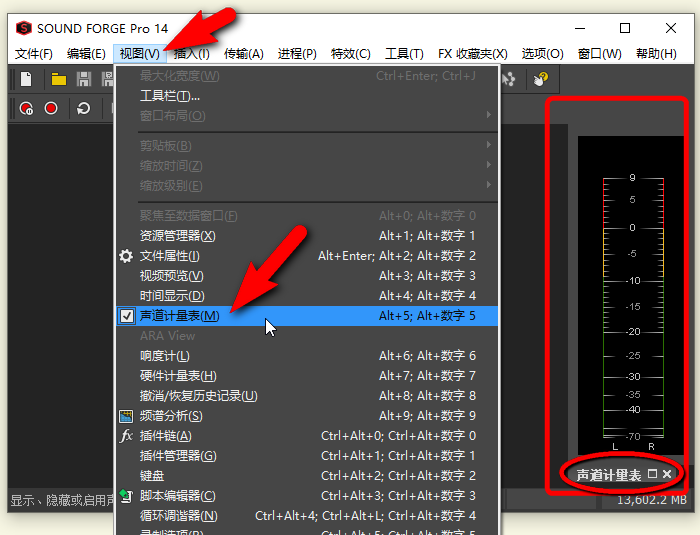
图1:“视图”下拉菜单和右下角的直接禁用按钮
直接点击声道计量表右下角的“X”按钮,就可以禁用它。
另一种方法是点击软件主界面菜单栏的“视图”(图1),在出现的下拉菜单里找到“声道计量表”这一项,左键单击取消勾选即可。
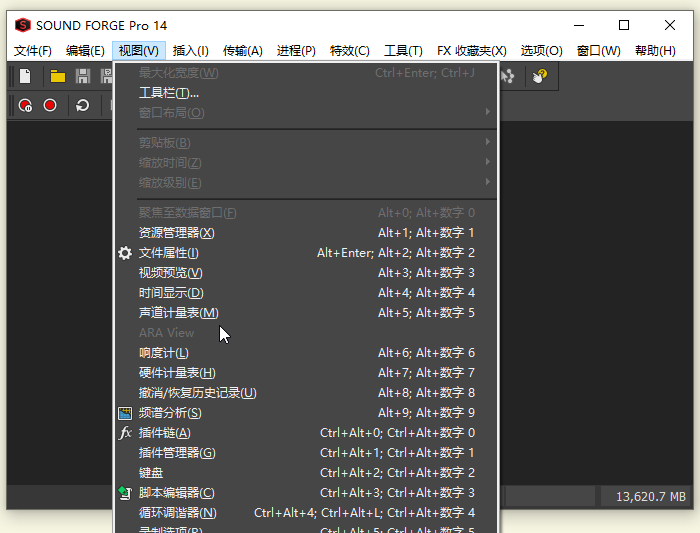
图2:声道计量表已被禁用
此时“视图”下拉菜单的“声道计量表”选项已不再是勾选状态(图2)。如果需要启用它,单击重新勾选这一项即可。
二、尝试解决回放时的软件/电脑卡顿
如果在回放时出现软件本身的卡顿,或整个电脑系统都被拖慢,可以尝试启用“时间显示”和“视频”的“被动更新”选项。
“被动更新”将只允许在有足够时间的情况下更新时间和视频的显示画面,大多数情况下肉眼并不会感知到画面缺失。
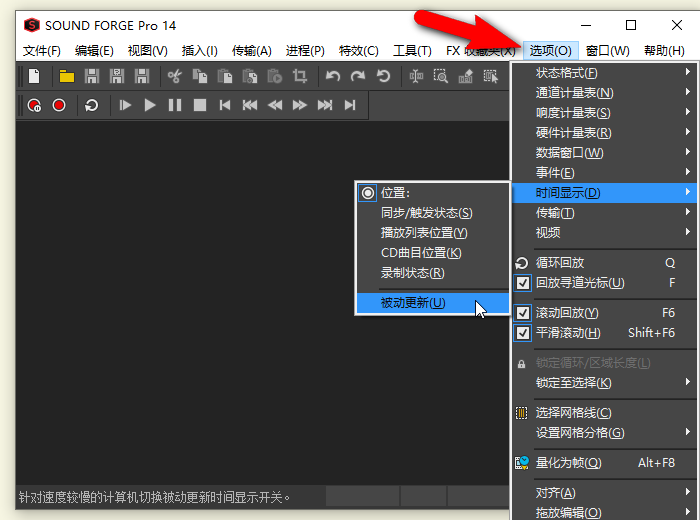
图3:单击启用“时间显示”的“被动更新”选项
在软件主界面菜单栏上点击“选项”按钮(图3),在出现的下拉菜单里点击“时间显示”,在打开的下一级菜单尾部用鼠标左键单击启用“被动更新”(针对速度较慢的计算机切换被动更新时间显示开关)。
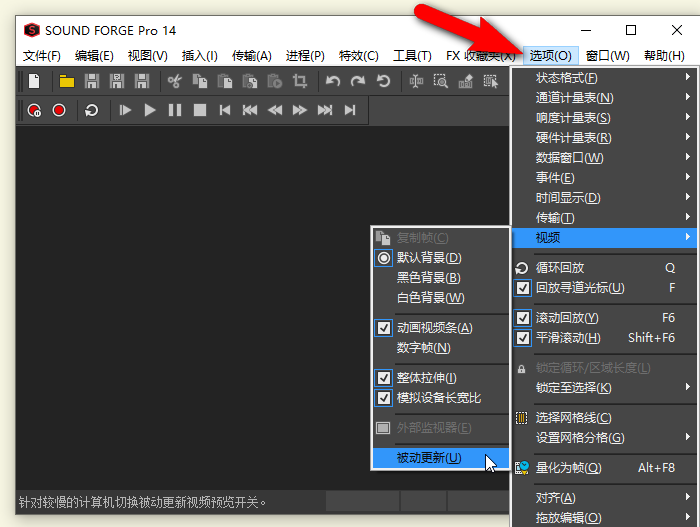
图4:单击启用“视频”的“被动更新”选项
同样地,在“选项”下拉菜单里点击“视频”,在打开的下一级菜单里用鼠标左键单击启用“被动更新” (针对较慢的计算机切换被动更新视频预览开关)。
三、小结
以上就是优化Sound Forge的性能这一系列文章的第二篇的全部内容,本文介绍了如何用声道计量表、被动更新的相关选项去解决卡顿现象。学习更多使用技巧,敬请访问Sound Forge中文网站。
作者:nano
展开阅读全文
︾